Installation de la carte du processeur
Suivez les instructions de cette section pour installer la carte du processeur.
À propos de cette tâche
Une carte de processeur fournit différents connecteurs ou emplacements permettant de connecter différents composants ou périphériques du système pour la communication. La carte et la tôle de support constituent une base pour le bloc carte mère. Si la carte de processeur est défaillante, elle doit être remplacée.
Le retrait et l’installation de ce composant doivent être effectués par des techniciens qualifiés. N’essayez pas de le retirer ou de l’installer si vous ne possédez pas de formation appropriée.
Lisez Conseils d’installation et Liste de contrôle d’inspection de sécurité pour vous assurer que vous travaillez en toute sécurité.
Mettez le serveur et tous les dispositifs périphériques hors tension, puis déconnectez les cordons d’alimentation et tous les câbles externes. Voir Mise hors tension du serveur.
Empêchez l’exposition à l’électricité statique, laquelle peut entraîner l’arrêt du système et la perte de données, en conservant les composants sensibles à l’électricité statique dans des emballages antistatiques jusqu’à leur installation, et en manipulant ces dispositifs en portant une dragonne de décharge électrostatique ou un autre système de mise à la terre.
Accédez à Site Web de téléchargement des pilotes et logiciels pour ThinkSystem SR860 V4 pour consulter les dernières mises à jour de microprogramme et de pilote disponibles pour votre serveur.
Reportez-vous à Mise à jour du microprogramme pour en savoir plus sur les outils de mise à jour du microprogramme.
Procédure
Après avoir terminé
- Installez à nouveau la carte d’E-S USB. Pour plus d'informations, voir Installation de la carte d’E-S USB.
- Réinstallez les modules de mémoire. Voir Installation d’un module de mémoire.
Réinstallez les PHM. Voir Installation d’un processeur-dissipateur thermique. Si vous devez réinstaller le module Processor Neptune® Core Module, voir Installation du Lenovo Processor Neptune Core Module.
- Réinstallez le tableau de distribution. Voir Installation du tableau de distribution.
- Réinstallez le commutateur de détection d'intrusion. Pour plus d'informations, voir Installation du commutateur de détection d’intrusion.
- Réinstallez la grille d’aération arrière. Voir Installation de la grille d’aération arrière.
- Réinstallez les cartes mezzanines PCIe. Pour plus d'informations, voir Installation d’une carte mezzanine PCIe.
Réinstallez la traverse. Pour plus d'informations, voir Installation de la traverse.
- Réinstallez la grille d’aération avant. Voir Installation de la grille d’aération avant.
- Réinstallez les ventilateurs et le bloc boîtier de ventilation. Voir Installation d’un ventilateur et Installation du boîtier de ventilation.
- Reconnectez tous les câbles au bloc carte mère. Voir Cheminement interne des câbles.
Vérifiez que tous les composants ont été remontés correctement et que vous n’avez pas oublié d’outils ou de vis à l’intérieur du serveur.
- Réinstallez le carter supérieur arrière. Pour plus d'informations, voir Installation du carter supérieur arrière.
- Réinstallez le carter supérieur avant. Pour plus d'informations, voir Installation du carter supérieur avant.
- Si nécessaire, réinstallez les modules OCP. Pour plus d'informations, voir Installation d’un module OCP.
- Réinstallez les unités d’alimentation. Pour plus d'informations, voir Installation d’un bloc d’alimentation.
Si le serveur était installé dans une armoire, réinstallez-le dans l’armoire. Pour plus d'informations, voir Remplacement du serveur.
Rebranchez les cordons d’alimentation et autres câbles préalablement retirés.
Mettez le serveur et les périphériques sous tension. Voir Mise sous tension du serveur.
Mettez à jour le microprogramme HPM FPGA. Voir Mise à jour du microprogramme
Mettez à jour les données techniques essentielles (VPD) du bloc de carte mère. Voir Mise à jour des données techniques essentielles (VPD). Pour obtenir le numéro du type de machine et le numéro de série indiqués sur l’étiquette d’identification, reportez-vous à la section Identification du serveur et accès à Lenovo XClarity Controller.
Vidéo de démonstration
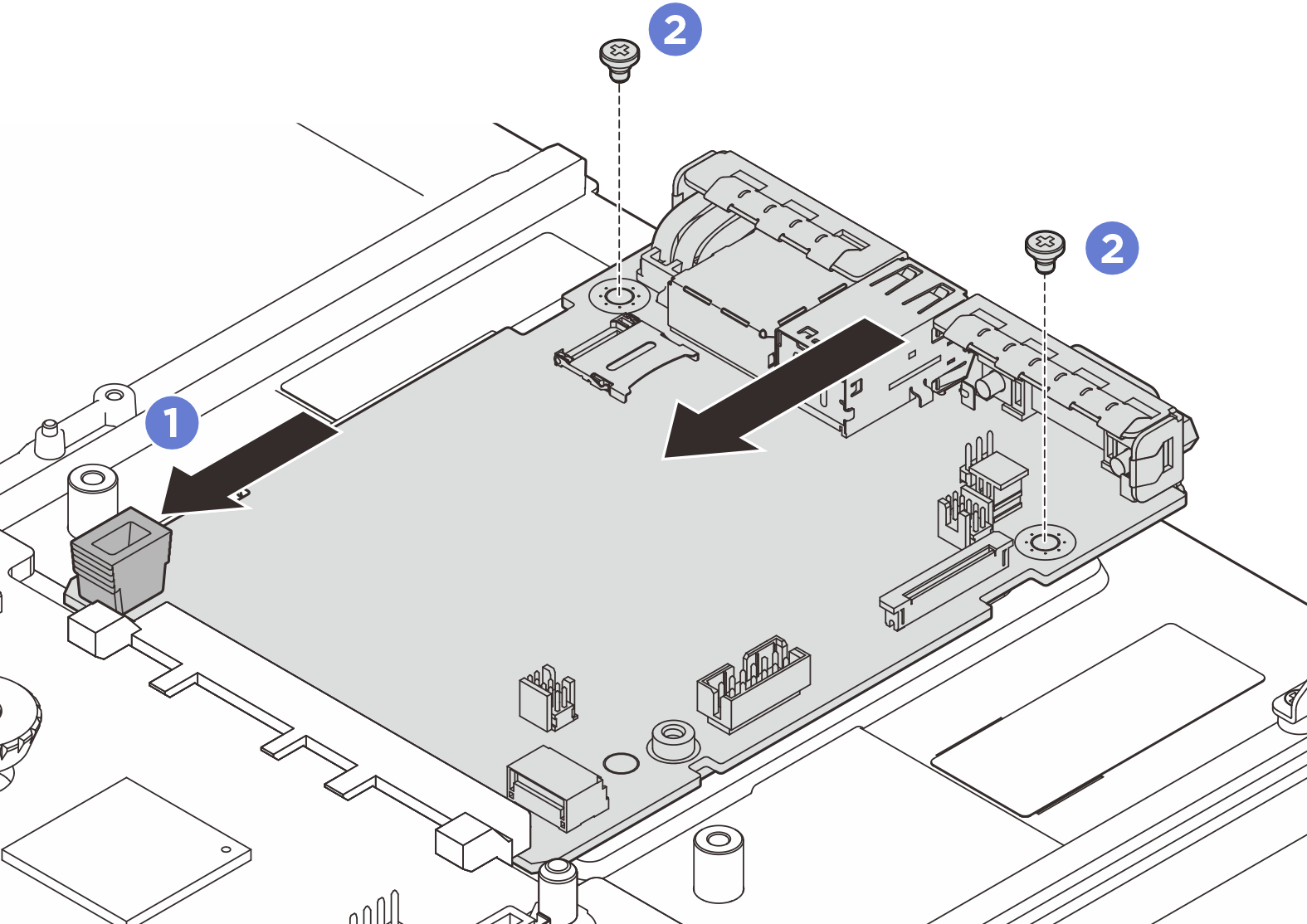
 Alignez les contacts de la carte d’E-S système sur les emplacements de la carte du processeur. À l’aide de vos deux mains, poussez la carte d’E-S système et insérez-la légèrement dans le connecteur.
Alignez les contacts de la carte d’E-S système sur les emplacements de la carte du processeur. À l’aide de vos deux mains, poussez la carte d’E-S système et insérez-la légèrement dans le connecteur. Installez les vis pour fixer la carte d’E-S système à la tôle de support.
Installez les vis pour fixer la carte d’E-S système à la tôle de support.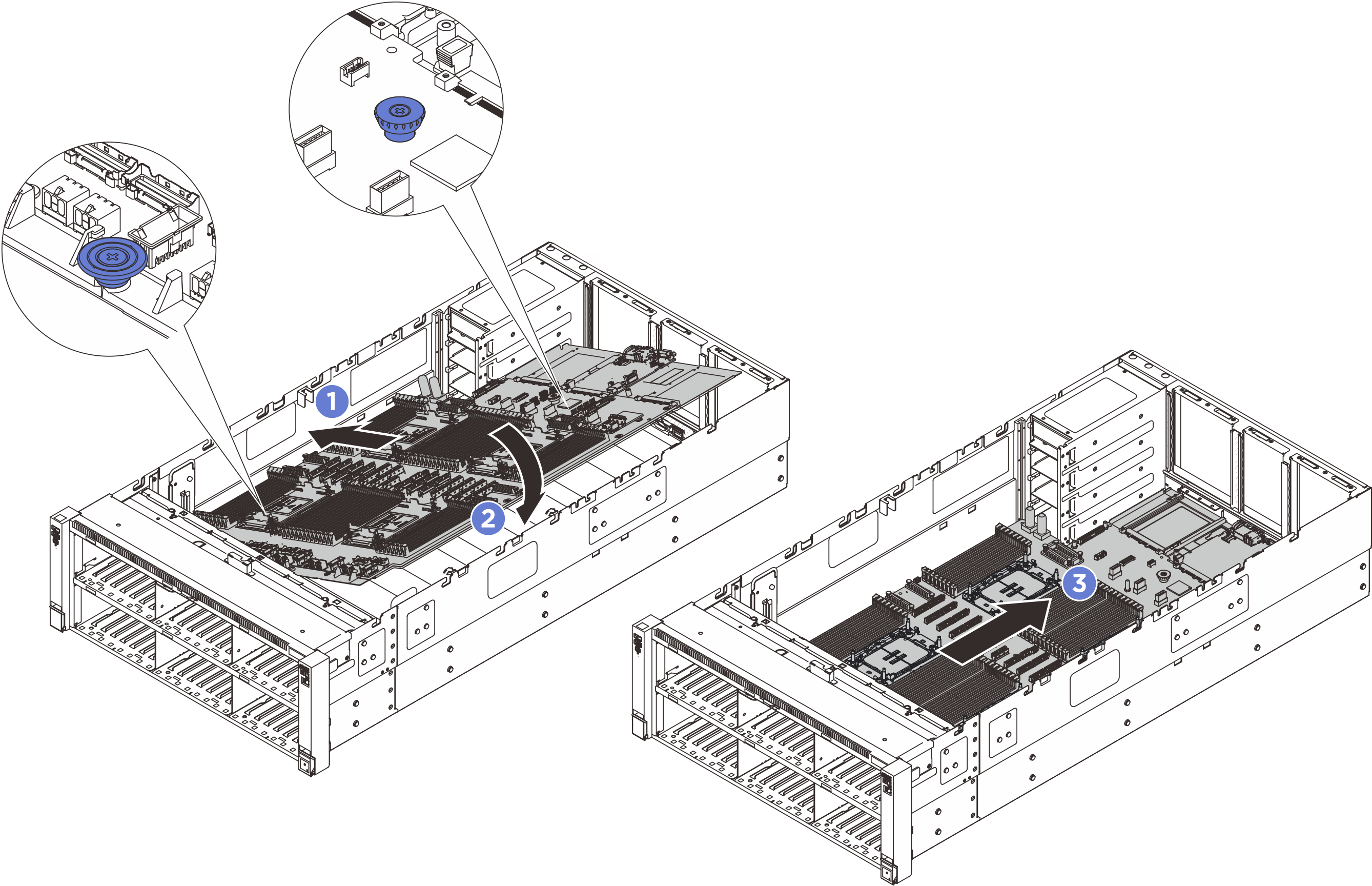
 Faites glisser le bloc carte mère vers l’arrière du châssis, jusqu’à ce qu’il s’enclenche en place. Assurez-vous que les connecteurs arrière du nouveau bloc carte mère sont bien insérés dans les trous correspondants du panneau arrière.
Faites glisser le bloc carte mère vers l’arrière du châssis, jusqu’à ce qu’il s’enclenche en place. Assurez-vous que les connecteurs arrière du nouveau bloc carte mère sont bien insérés dans les trous correspondants du panneau arrière.